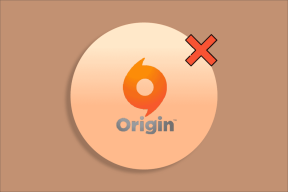2 formas sencillas de cambiar de plan de energía en Windows 7
Miscelánea / / December 02, 2021

Crear múltiples perfiles de energía es una gran idea, pero cuando trabajaba en Windows 7, siempre me enfrentaba a un problema al cambiar los planes de energía. De forma predeterminada, Windows 7 muestra solo dos opciones de energía en la bandeja del sistema y si planea usar más de dos a lo largo del día, tendrá que abrir el Ventana Opciones de energía todo el tiempo para hacer ese cambio.
Puede que esto no sea un gran inconveniente para algunos, pero ¿por qué hacerlo cuando hay soluciones alternativas disponibles, verdad? Así que hoy veremos dos trucos para ahorrar tiempo con los que puede cambiar entre varios planes de energía en un santiamén.
1. Crear acceso directo del escritorio
Si me preguntas, nada puede superar la facilidad de acceso que brindan los accesos directos del escritorio. Veamos cómo puede crear un acceso directo en el escritorio de los planes de energía que usa la mayoría de las veces.
Paso 1: Abierto Símbolo del sistema de Windows, escribe el comando powercfg –list y presione enter. Este comando enumerará todos los planes de energía que tiene en su computadora junto con su Identificador único global (GUID). El plan con el * al final representa el plan actualmente activo.

Paso 2: Copie el GUID del plan para el que desea crear el acceso directo y cambie al escritorio de Windows.
Paso 3: Haga clic derecho en el escritorio y seleccione Nuevo—> Atajo desde el menú contextual.

Paso 4: Cuando el asistente de creación de accesos directos le pregunte por la ubicación del elemento, escriba powercfg –setactive y haga clic en el Siguiente botón.

Paso 5: Nombre el acceso directo del plan de energía y finalice el asistente.

Puede repetir el proceso para crear accesos directos en el escritorio de todos los planes de energía que usa con frecuencia en su computadora. De forma predeterminada, estos accesos directos no tendrán iconos, pero puede elegir uno de las propiedades.

2. Utilice la asistencia del plan de energía
Si eres del tipo de persona a la que le encanta mantener limpio su escritorio, utiliza una herramienta de terceros como Asistencia con el plan de energía sería una gran idea. Power Plan Assistance es básicamente una herramienta de administración de energía gratuita diseñada para Windows 7 y puede configurar sus Opciones de energía de Windows en gran medida utilizando esta herramienta.

Después de instalar e iniciar la herramienta, se ejecutará en su bandeja del sistema al igual que la opción de energía predeterminada de Windows. Un solo clic izquierdo en el icono de la bandeja abrirá un menú que enumerará todos sus planes de energía y puede hacer una selección para cambiar entre los planes.
No importa cuántos planes de energía tenga en Windows, todos ellos aparecerán en esta herramienta.
Conclusión
Ambos trucos son increíbles cuando se trata de cambiar los planes de energía con el mínimo esfuerzo. Solo necesita ver qué lo hace más cómodo, el truco de los accesos directos del escritorio o el software gratuito de terceros.